Hacer comentarios en el documento
Prerrequisitos:
- Acceso al menú Registro > Documento (DC003) o al menú Consulta > Documento (DC021).
- Documento registrado.
- Permiso para incluir comentarios en la Lista de Seguridad de la pestaña Seguridad del documento.
Introducción
Es posible agregar comentarios de texto o gráficos a los documentos. Los comentarios de texto pueden ser insertados en cualquier tipo de archivo. Los comentarios gráficos (dibujos, tablas, imágenes) solo deben usarse en archivos .dwg, .dxf, .dwl, .dgn, .bmp, .png, .tif, .gif y .pdf*, o sea, los formatos de archivo compatibles con SE Viewer.
Vea a continuación cómo agregar comentarios a los documentos:
Hacer comentarios en el documento
1. Acceda al menú Registro > Documento (DC003) o al menú Consulta > Documento (DC021).
2. Seleccione el documento que desea comentar.
3. Haga clic en el botón "Más" de la barra de herramientas.
4. Haga clic en Insertar comentario de texto o Insertar comentario gráfico.
5. En la pantalla que se abrirá, introduzca el mensaje en el campo Comentario, si se trata de un comentario de texto. Si se trata de un comentario gráfico, utilice las herramientas de la pestaña Marcas para hacer el comentario.
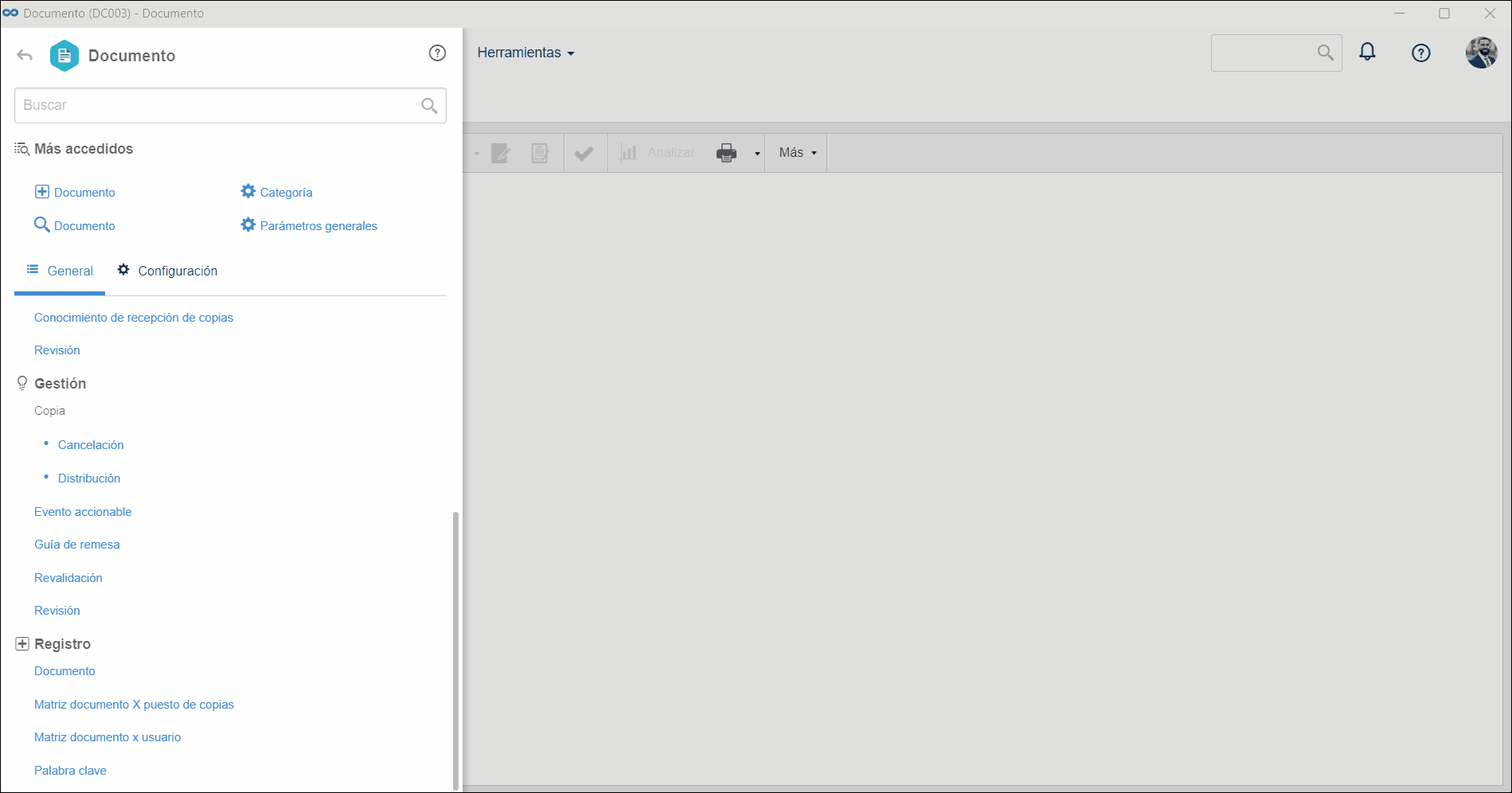
6. Haga clic en  para guardar el comentario en el documento.
para guardar el comentario en el documento.
Conclusión
Una vez hecho esto, el documento quedará registrado y asociado al documento. Será posible ver los comentarios asociados al documento en la pestaña Historial.